-
Основы Delphi
- Основы программирования на Delphi
- Компоненты Delphi. Начинаем писать свои первые приложения на Delphi
- Основные принципы программирования в Delphi. Начинаем программировать самостоятельно
- Delphi и Microsoft Word
- Delphi и Microsoft Excel
- Delphi и Microsoft Access
- Delphi и OpenOffice Writer
- Delphi и OpenOffice Calc
- Создание игр на Delphi
- Игра Пристрели птичку
Delphi и MSOffice
Delphi и OpenOffice
Delphi и Интернет
Delphi и игры
Delphi Android
Школа программирования Delphi
Портал DelphiSchool является бесплатным проектом, обеспечивающим пользователям быстрый и легкий доступ к урокам программирования на Delphi. Сайт позволяет научиться программировать на Делфи любому, кто хочеть писать свои программы, игры, Android приложения, программы для MAC OC или IOS. Кроме уроков Delphi и статей Delphi, на сайте доступны также и видеоуроки. Практически к каждому уроку, пользователю доступен исходник, изучив который, он сможет наглядно посмотреть как работает та или иная программа, написанная на Делфи. Кроме того мы постараемся прилагать к каждому материалу (статье, уроку, видеоуроку) файлы Delphi, которые будут помогать изучить предоставленный материал.
Каждый кто решил написать свою программу, создать свое приложение, научиться программировать и т.д., найдет на DelphiSchool статьи Delphi, уроки Delphi, видеоуроки Delphi, исходники Delphi, файлы Delphi, изучит компоненты Delphi, посмотрит Delphi примеры и многое другое абсолютно бесплатно. Все о Delphi программировании теперь собрано на одном сайте!!!
| Главная » Уроки Delphi » Основы Delphi » Компоненты Delphi. Начинаем писать свои первые приложения на Delphi |
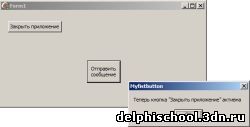 Давайте откроем созданный нами ранее проект MyFistButton (File | Open | файл MyFistButton.dpr). Выделяем кнопку SendButton и переходим на вкладку Events (События), которая находится в окне объектного инспектора.Как мы уже знаем, за щелчок клавиши мыши отвечает событие OnClick. Поэтому давайте найдем это событие и дважды кликнем на нем левой кнопкой мыши. Delphi создает в редакторе кода процедуру – обработчик события OnClick.По умолчанию этой процедуре присваивается имя в виде имени компонента (в нашем случае имени нашей кнопки SendButton) плюс имя события без приставки On. Таким образом имя нашей процедуры будет SendButtonClick, а созданная Delphi процедура будет выглядеть так: Код procedureTForm1.SendButtonClick(Sender: TObject); begin end; В объектном инспекторе, напротив события OnClick также появляется имя процедуры обработчика. Мы можем изменить это имя на любое другое, или же выбрать имя из ниспадающего списка. Но в нашем случае в ниспадающем списке ничего нет, так как мы ничего еще не делали, и похожих обработчиков события у нас нет. 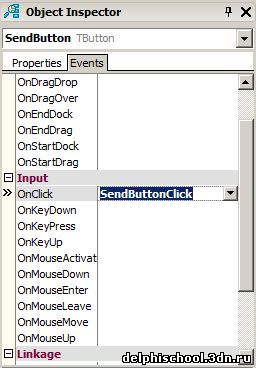 Рисунок. Объектный инспектор в котором отображена процедура обработчика Когда мы разбирали свойства кнопок в Delphi, то свойству Enabled кнопки CloseButton установили значение false, что привело к тому, что кнопка стала не активной. Давайте теперь сделаем так, чтобы при нажатии на кнопку SendButton кнопка CloseButton становилась активной и выведем на экран сообщение о том, что теперь кнопка CloseButton активна. Для этого внутри процедуры (между операторными скобками begin и end) пишем следующие строки: Код CloseButton.Enabled := true; ShowMessage('Теперь кнопка "'+CloseButton.Caption+'" активна'); В первой строке мы делаем кнопку CloseButton активной, а во второй выводим сообщение о том, что эта кнопка теперь активна. Если более подробно разобрать вторую строчку, то здесь ShowMessage это процедура, которая выводит окно с сообщением (о процедурах и функциях вывода диалоговых окон и сообщений мы узнаем в следующем уроке). В скобках мы пишем сначала первую часть текста(Теперь кнопка ")далее к этому тексту прибавляем заголовок кнопки (CloseButton.Caption) и добавляем вторую часть текста(" активна). Теперь наша процедура должна выглядеть следующим образом: Код procedure TForm1.SendButtonClick(Sender: TObject); begin CloseButton.Enabled := true; // делаем кнопку CloseButton активной ShowMessage('Теперь кнопка "'+CloseButton.Caption+'" активна'); // выводим сообщение о том, что кнопка активна end; Теперь можно скомпилировать и запустить наш проект. После нажатия на кнопку "Отправить сообщение" перед нами появляется сообщение "Теперь кнопка "Закрыть приложение" активна" и кнопка "Закрыть приложение" действительно становится активной. На нее теперь можно нажимать, но пока это ни к чему не приводит, так как для кнопки CloseButton мы еще не создавали никаких обработчиков событий. Давайте теперь создадим обработчик события для кнопки CloseButton. Делаем все так же как и делали для кнопки SendButton, только внутри процедуры напишем команду Close: Код procedureTForm1.CloseButtonClick(Sender: TObject); begin Close(); end; Теперь, если мы запустим программу, сделаем кнопку "Закрыть приложение" активной и нажмем на нее, то программа закроется. Close – это метод формы, поэтому мы могли бы написать немного по другому: Код procedure TForm1.CloseButtonClick(Sender: TObject); begin Form1.Close; // закрываем форму end; Между первым и вторым примером нет абсолютно никакой разницы. Если в этом уроке вам что-нибудь не понятно, то ниже вы можете скачать исходник Delphi и наглядно посмотреть где и как прописан код программы и как она работает. К уроку (статье) Delphi и TButton. Учимся работать с кнопкой в Delphi. Часть 2. События кнопки прилагается исходник, посмотрев который, вы можете ознакомиться с полным исходным кодом программы и посмотреть как работает созданная программа. Исходный код сопровождается комментариями, благодаря чему вы сможете легко в нем разобраться. Но я настоятельно рекомендую делать все самостоятельно. Так вы лучше и быстрее усвоите то, о чем говорилось в этом уроке Для того чтобы получить возможность скачать исходник Delphi к этому уроку, необходимо посетить сайт рекламодателя. После этого, появится ссылка на исходник Delphi к уроку Delphi и TButton. Учимся работать с кнопкой в Delphi. Часть 2. События кнопки | |
Добавить Delphi и TButton. Учимся работать с кнопкой в Delphi. Часть 2. События кнопки в закладки: |
| Диалоговые окна в Delphi. ShowMessage, MessageDlg, MessageDlgPos, InputBox и InputQuery |
| Delphi и RadioGroup. Пример работы с группой компонентов RadioButton в Делфи |
| Основы работы с MS Word. Создание, открытие, сохранение и закрытие документа Word с помощью Delphi |
| Delphi и TButton. Учимся работать с кнопкой в Delphi. Часть 2. События кнопки |
| Delphi и ComboBox. Пример работы с ниспадающими списками в Делфи |
| Delphi и TEdit. Пример работы со строками ввода в Делфи |
| Delphi и CheckBox. Пример работы с CheckBox в Делфи |
| Управление циклами в Delphi. Операторы Continue и Break. |
| Константы в Delphi. Объявление констант в Делфи |
| Delphi и TPanel. Пример работы с панелями в Делфи |
| Всего комментариев: 0 | |

